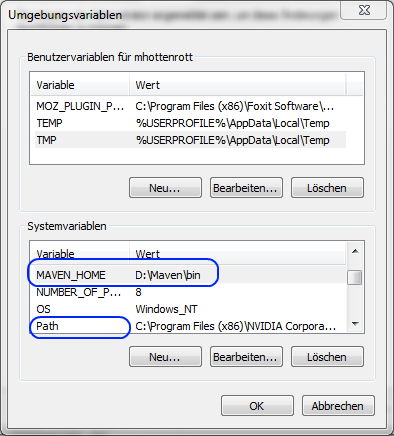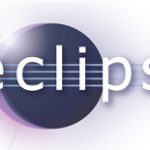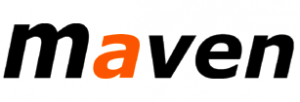 Maven ist ein auf Java basierendes Build-Management-Tool der Apache Software Foundation mit dem standardisierte Java Programme erstellt und verwaltet werden können. Maven verfolgt dabei das Prinzip des „Convention over Configuration“ wodurch viele Schritte (u.a. Projektaufbau, Kompilieren, Testen, Packen, Distribution) über den gesamten Zyklus der Softwareerstellung standardisiert sind und automatisiert werden.
Maven ist ein auf Java basierendes Build-Management-Tool der Apache Software Foundation mit dem standardisierte Java Programme erstellt und verwaltet werden können. Maven verfolgt dabei das Prinzip des „Convention over Configuration“ wodurch viele Schritte (u.a. Projektaufbau, Kompilieren, Testen, Packen, Distribution) über den gesamten Zyklus der Softwareerstellung standardisiert sind und automatisiert werden.
Installation von Apache Maven unter Windows
1. Maven benötigt das Java Development Kit (JDK).
2. Wenn das JDK vorhanden ist kann Maven heruntergeladen werden und in ein beliebiges Verzeichnis entpackt werden. z.B. nach C:\Maven
3. Anschließend müssen einige Systemvariablen gesetzt werden, die im Dialog Systemvariablen (Windows Taste + Pause Taste -> Erweiterte Systemeinstellungen -> Reiter „Erweitert“ -> Umgebungsvariablen…) gepflegt werden. Dabei müssen die Pfade zum Java SDK und Maven entsprechend ihrer Lage auf der Festplatte angepasst werden.
Systemvariablen setzen:
JAVA_HOME C:\Program Files\Java\jdk1.7 M2_HOME C:\Maven MAVEN_OPTS -Xms256m -Xmx512m PATH %JAVA_HOME%\bin;%M2_HOME%\bin
4. Die Installation kann überprüft werden, indem in der Windows Console (Windows-Taste + R ->“cmd“) der Befehl „mvn -Version“ aufgerufen wird:
C:\>mvn -version Apache Maven 3.0.5 (r01de14724cdef164cd33c7c8c2fe155faf9602da; 2013-02-19 14:51: 28+0100) Maven home: D:\Maven\bin\.. Java version: 1.7.0_21, vendor: Oracle Corporation Java home: C:\Program Files\Java\jdk1.7.0_21\jre Default locale: de_DE, platform encoding: Cp1252 OS name: "windows 7", version: "6.1", arch: "amd64", family: "windows"
5. Maven legt auf der lokalen Festplatte ein lokales Repository an, welches standardmäßig im Benutzerverzeichnis liegt:
- unter XP im Verzeichnis C:\Dokumente und Einstellungen\{Kürzel}\.m2
- unter Windows 7 im Verzeichnis C:\Users\{Kürzel}\.m2
Das Repository kann verschoben werden, indem in der „settings.xml“ die im oben genannten Pfad liegt der folgende Eintrag angepasst und aus dem Kommentar genommen wird:
D:/repository